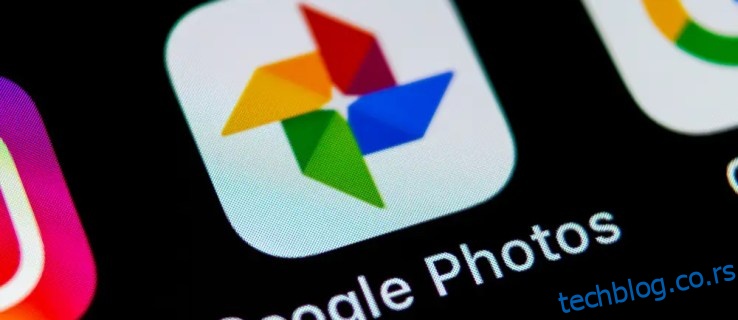Ако често користите Гоогле фотографије, можда сте наишли на потешкоће у прављењу резервних копија слика у облаку. Иако је услуга одлична за безбедно складиштење ваших фотографија, није савршена и многи корисници су пријавили проблеме.
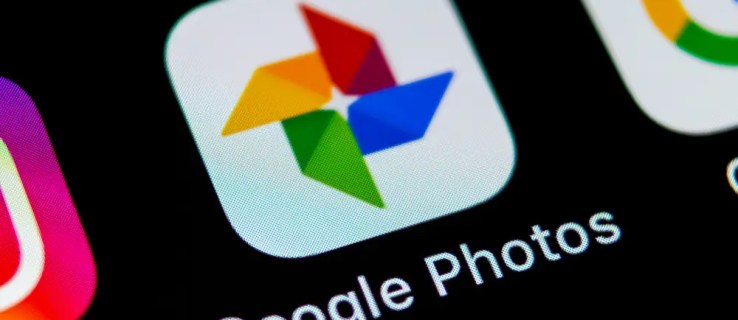
Ако сте заинтересовани да сазнате шта да радите ако ваше Гоогле слике не праве резервну копију, дошли сте на право место. Овај чланак ће описати неколико решења проблема за кориснике Андроид-а и иПхоне-а.
Преглед садржаја
Гоогле фотографије се не праве резервне копије на иПхоне-у
Иако је иЦлоуд подразумевана услуга за чување фотографија, многи корисници иПхоне-а уместо њих бирају Гоогле фотографије. То је обично због његове компатибилности на више платформи и добрих понуда за складиштење. Међутим, није неуобичајено да се Гоогле фотографије заглаве и прикажу поруке попут „Спремамо се за прављење резервне копије“, „Чека се синхронизација“ итд.
На срећу, постоји неколико решења када Гоогле фотографије не праве резервну копију на иПхоне-у.
Проверите статус резервне копије
Ако сте приметили да Гоогле фотографије не праве резервне копије на вашем иПхоне-у, требало би да потврдите тренутни статус резервне копије. На тај начин можете применити одговарајуће решење.
Ево шта треба да урадите:


Видећете једну од следећих порука:
- „Чека се конекција“ или „Чека се Ви-Фи“ – Ова порука значи да ваша интернет веза није довољно јака за прављење резервних копија фотографија. Покушајте да се повежете на другу мрежу да бисте омогућили резервну копију.
- „Резервна копија је искључена“ – Ако видите ову поруку, то значи да је резервна копија искључена. Једноставно додирните „Укључи резервну копију“ да бисте омогућили Гоогле фотографијама да праве резервне копије ваших фотографија.
- „Фотографија или видео је прескочен“ – Порука сугерише да једна од фотографија или видео записа чије резервне копије желите да направите није у складу са захтевима Гоогле фотографија. Ово може довести до заустављања или паузе прављења резервне копије. Пронађите фотографију или видео и наставите са прављењем резервне копије.
- „Спремамо се за прављење резервне копије“ или „Припрема резервне копије“ – То значи да Гоогле фотографије припремају ваше фотографије или видео записе за прављење резервних копија. У зависности од броја датотека које желите да направите резервну копију, овај процес може потрајати.
- „Прављење резервне копије“ – Гоогле фотографије тренутно праве резервне копије ваших датотека. Апликација ће приказати број преосталих датотека.
- „Резервна копија је завршена“ – Процес је завршен.
Проверите подешавања
Проблем је можда у неким поставкама. Ево како да их проверите и да се уверите да је све исправно подешено:


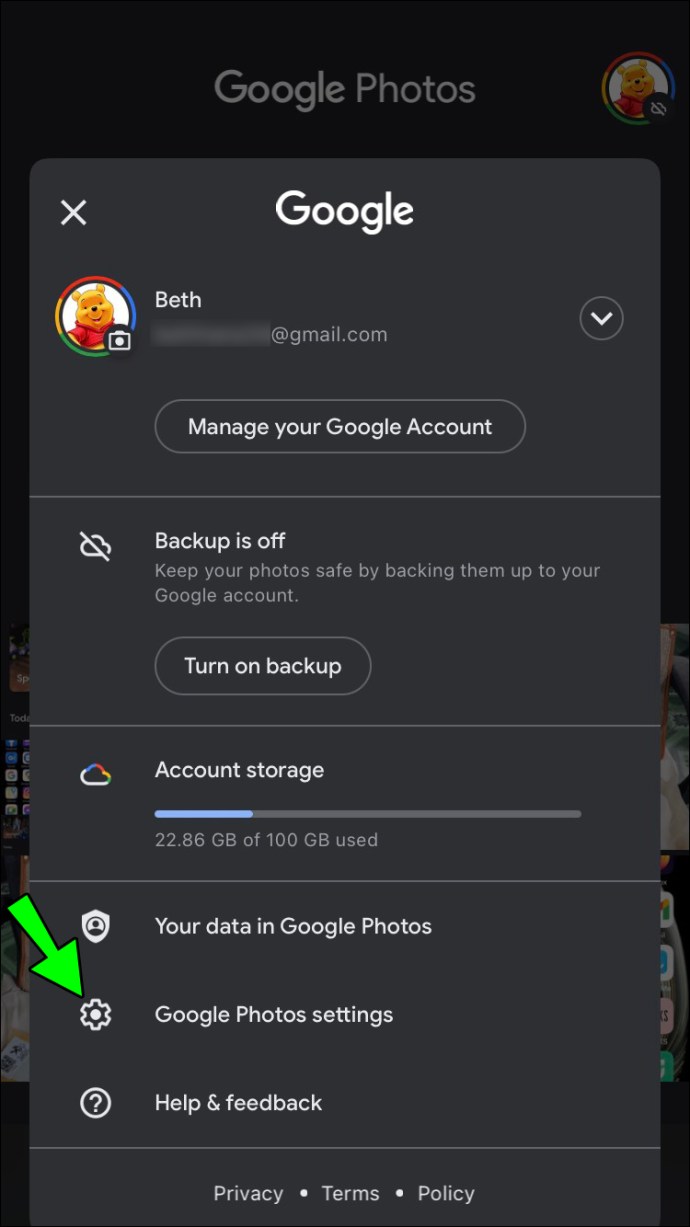
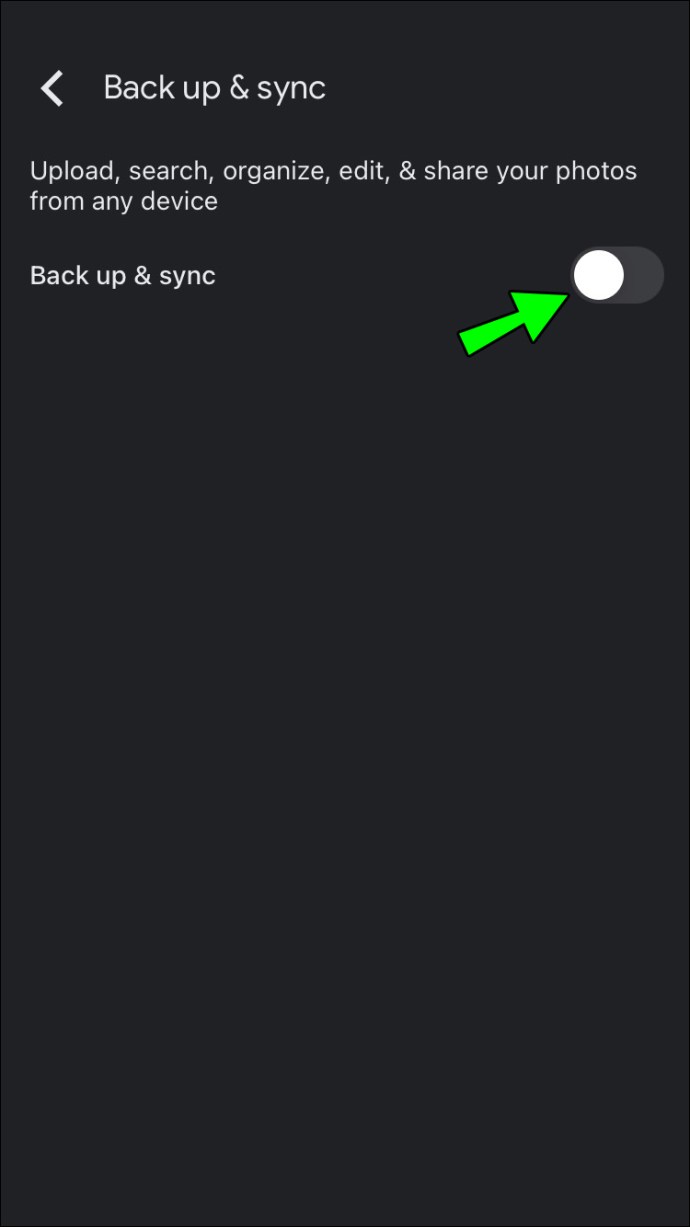
Ако је дугме за пребацивање укључено, требало би да видите ове опције:
- Налог за резервну копију – још једном проверите налог на листи и уверите се да је прави
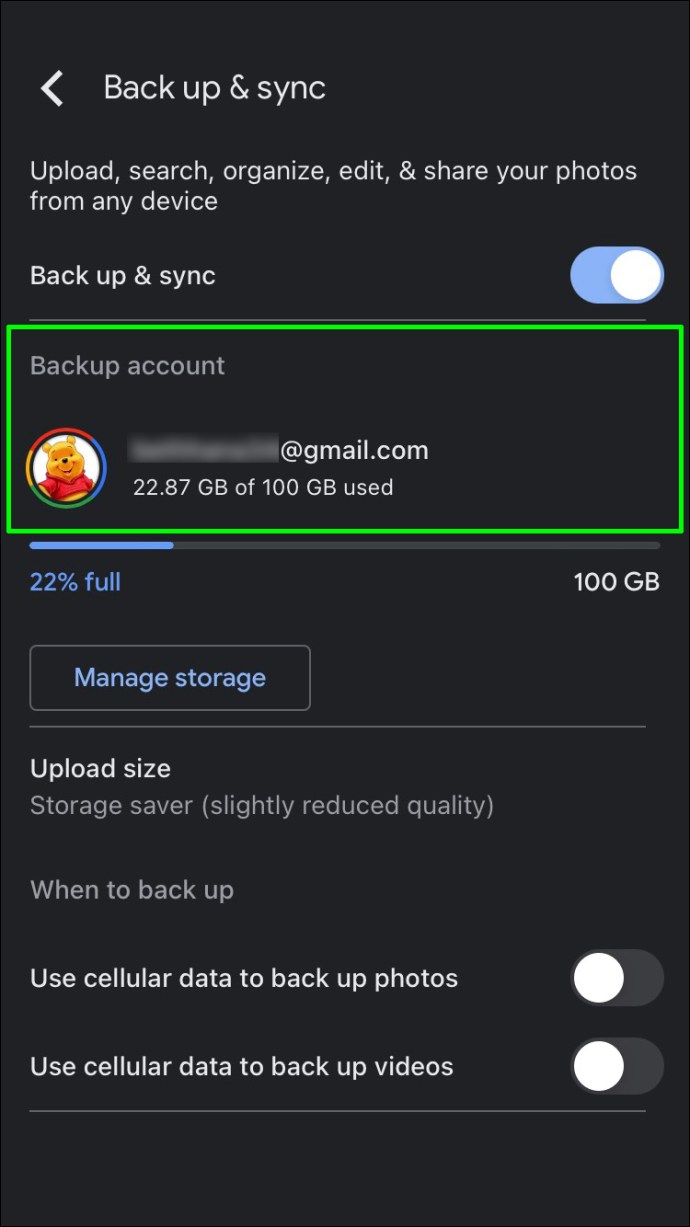
- Величина отпремања – одаберите да ли желите да отпремате датотеке без промене квалитета или благо смањеног квалитета. Ако одаберете „Оригинални квалитет“, имајте на уму да ће датотеке заузимати више простора.
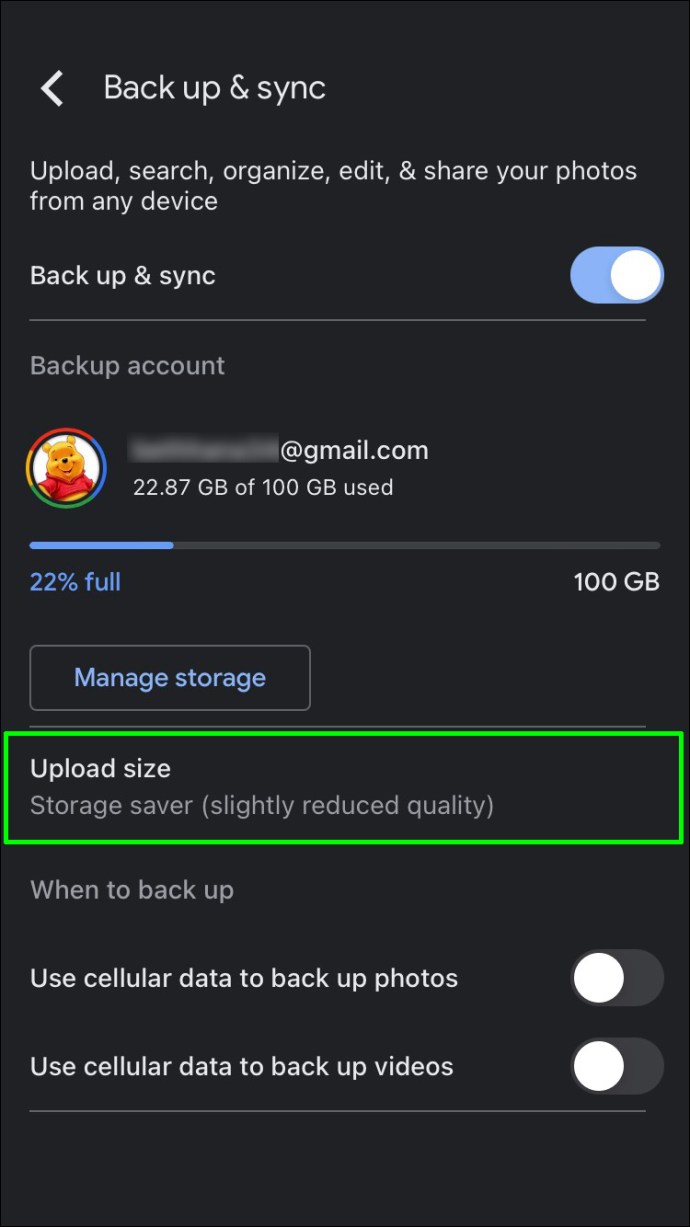
- Коришћење мобилних података – Изаберите дневно ограничење за прављење резервних копија помоћу мобилних података. Ако изаберете „Без података“, нећете моћи да направите резервну копију датотека док се не повежете на Ви-Фи мрежу.
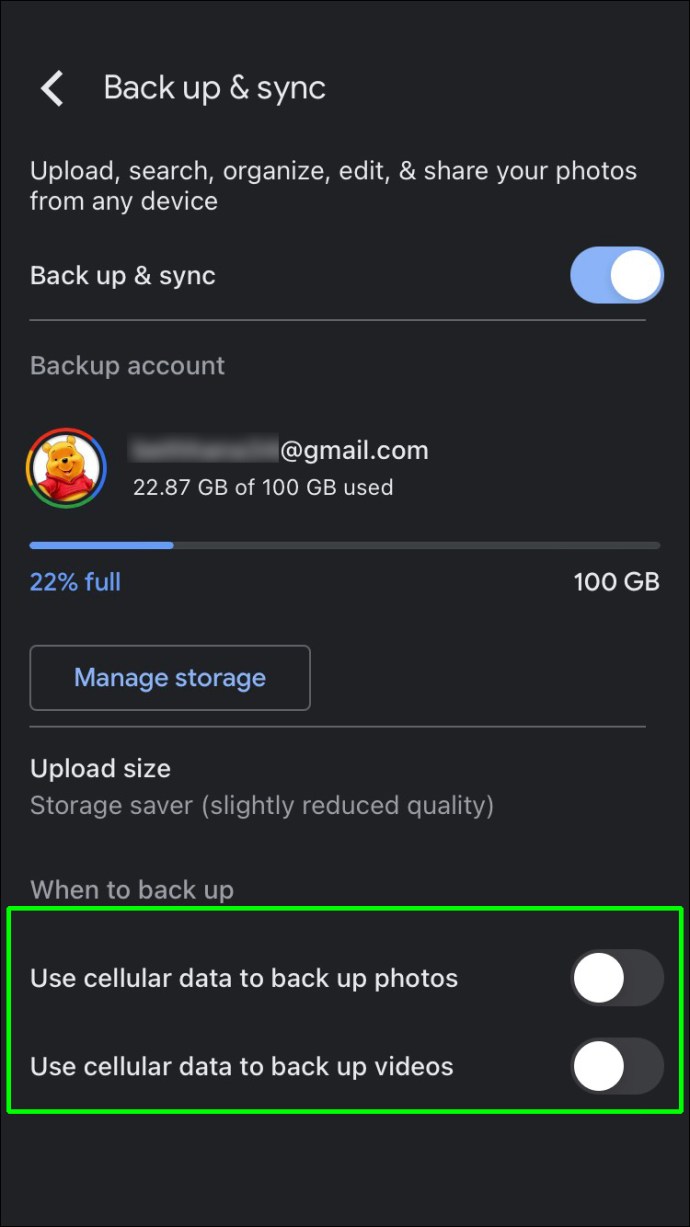
- Фасцикле – Гоогле фотографије аутоматски праве резервну копију само фасцикле Камера. Ако желите да направите резервну копију других фасцикли, конфигуришите подешавања.
Проверите дозволе
Гоогле слике не могу да праве резервне копије ваших датотека осим ако им не дате дозволу за приступ фасциклама. Могуће је да сте притиснули погрешно дугме и Гоогле фотографије не могу да доврше прављење резервне копије. Ево шта треба да урадите да бисте проверили дозволе:

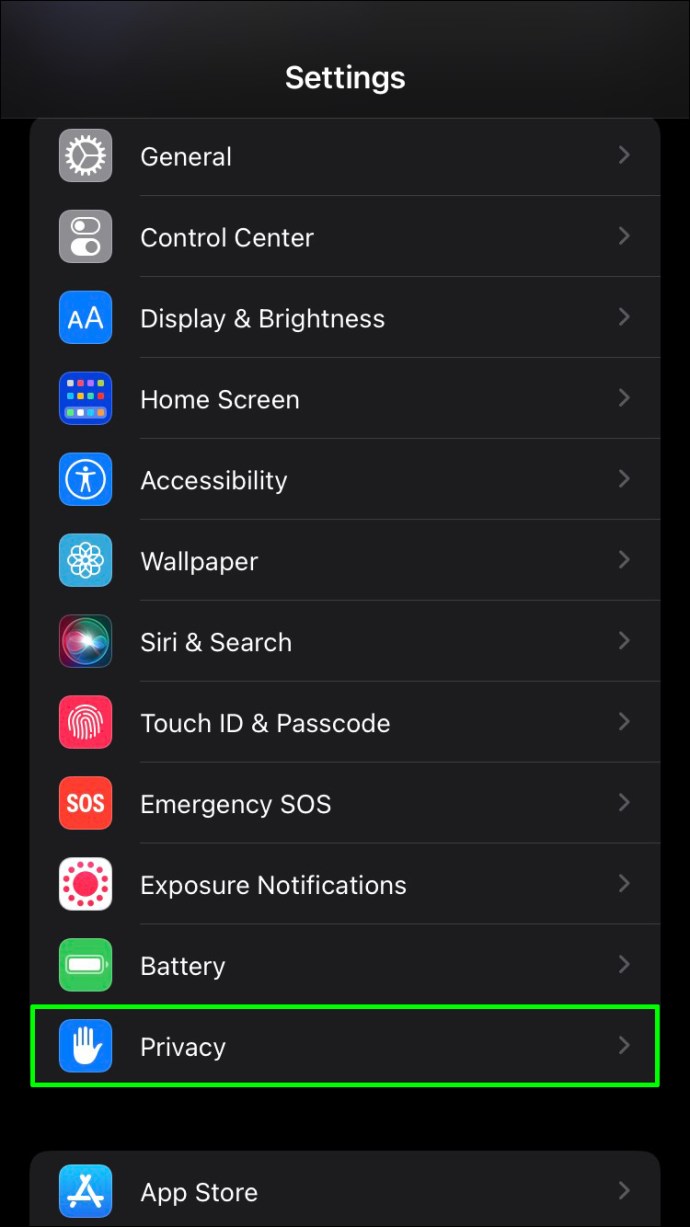
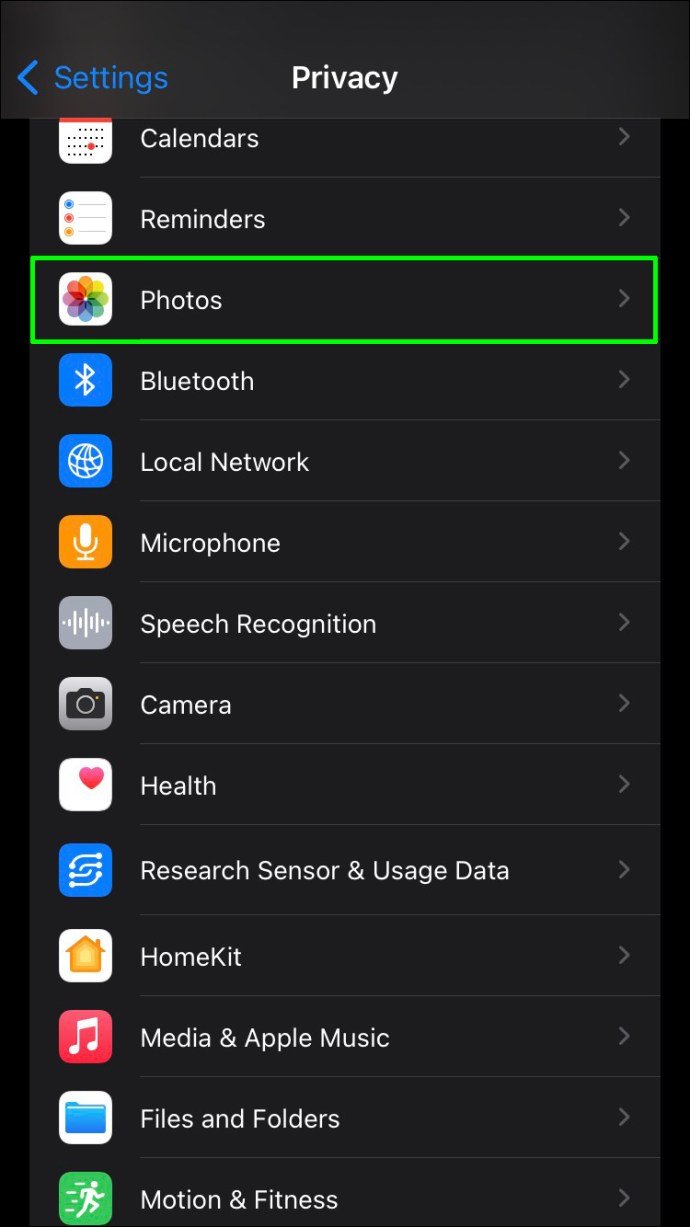
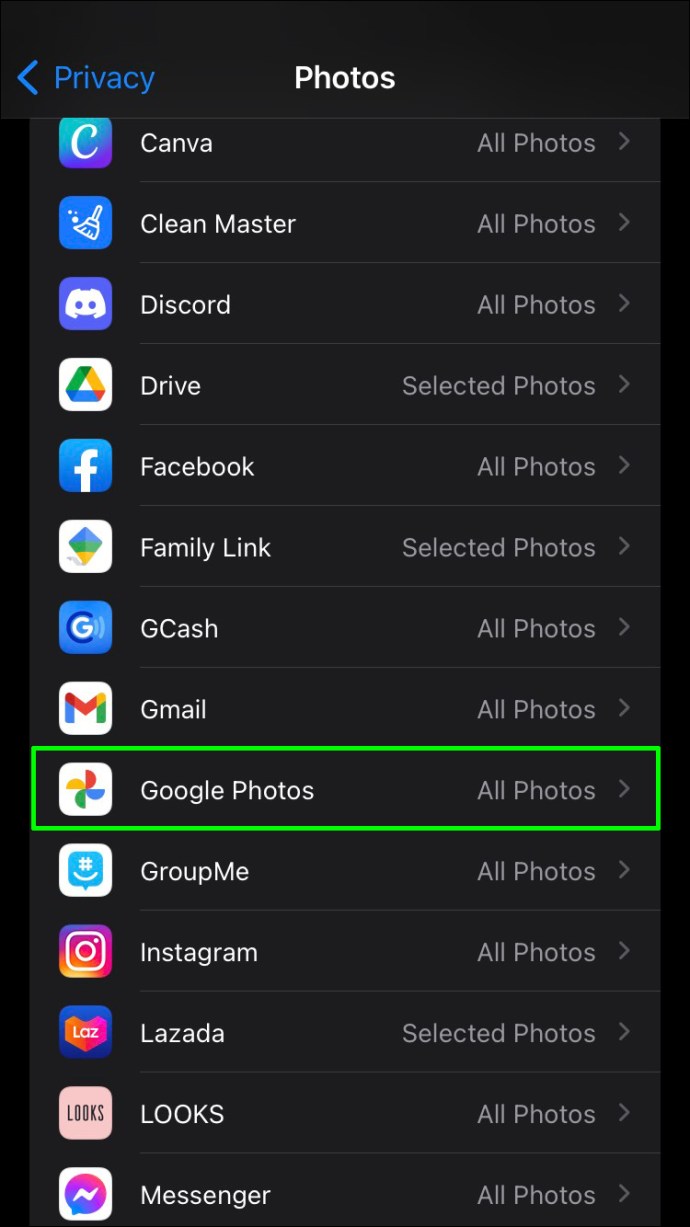
Ажурирајте апликацију
Ако користите застарелу верзију Гоогле фотографија, можда нећете моћи да направите резервну копију датотека. Ево како да ажурирате апликацију користећи иПхоне:
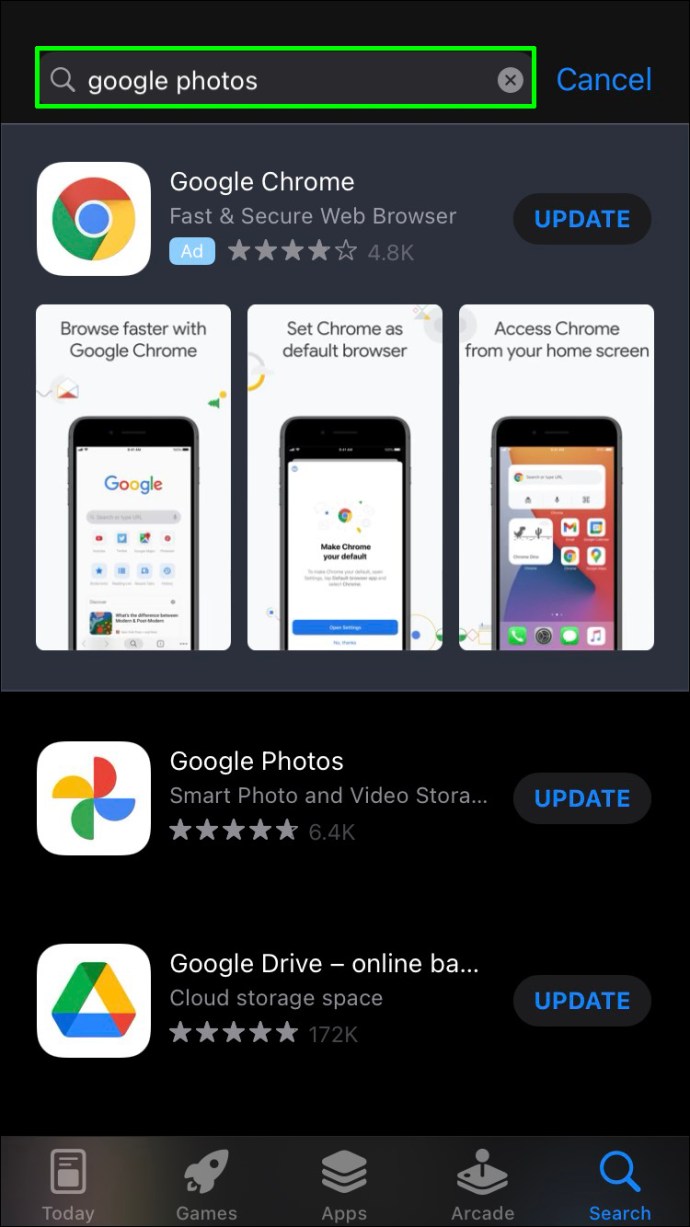
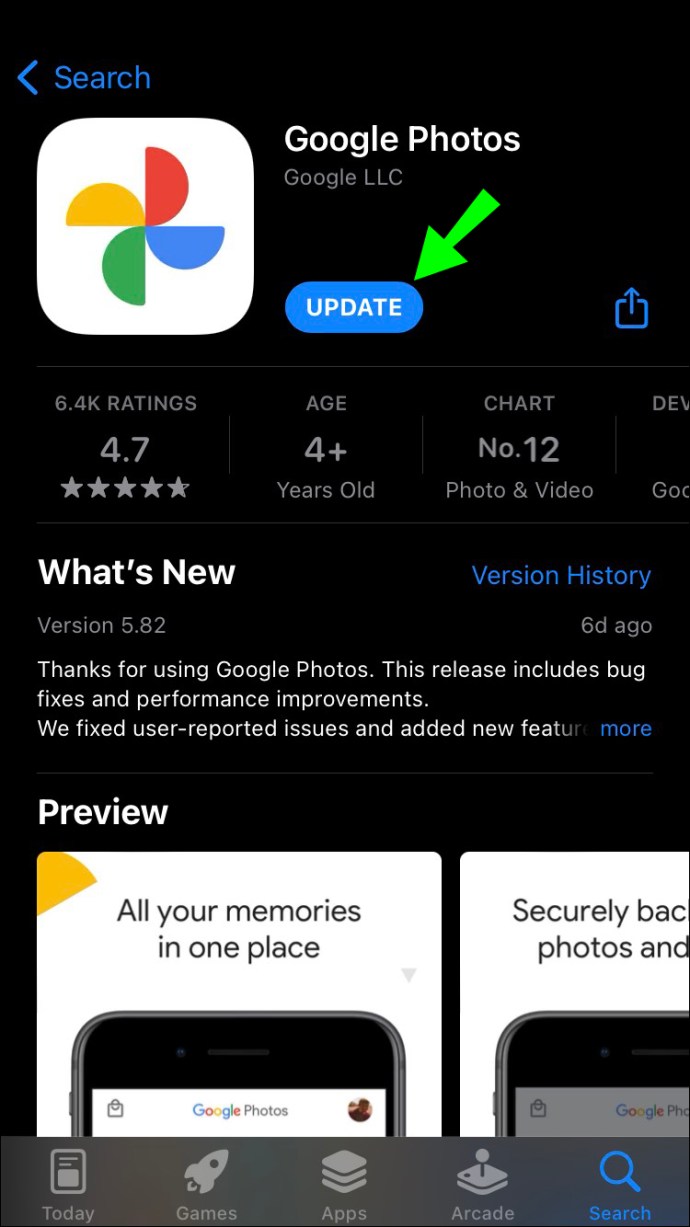
Онемогућите режим ниске потрошње енергије
иПхоне уређаји имају функцију „Лов Повер Моде“ која онемогућава све процесе који троше батерију када је батерија празна. Пошто прављење резервних копија датотека празни батерију, овај режим ће га онемогућити. У овом случају постоје два решења. Први је да напуните батерију до најмање 80%, а функција ће се аутоматски искључити. Друго решење је ручно онемогућавање овог режима:

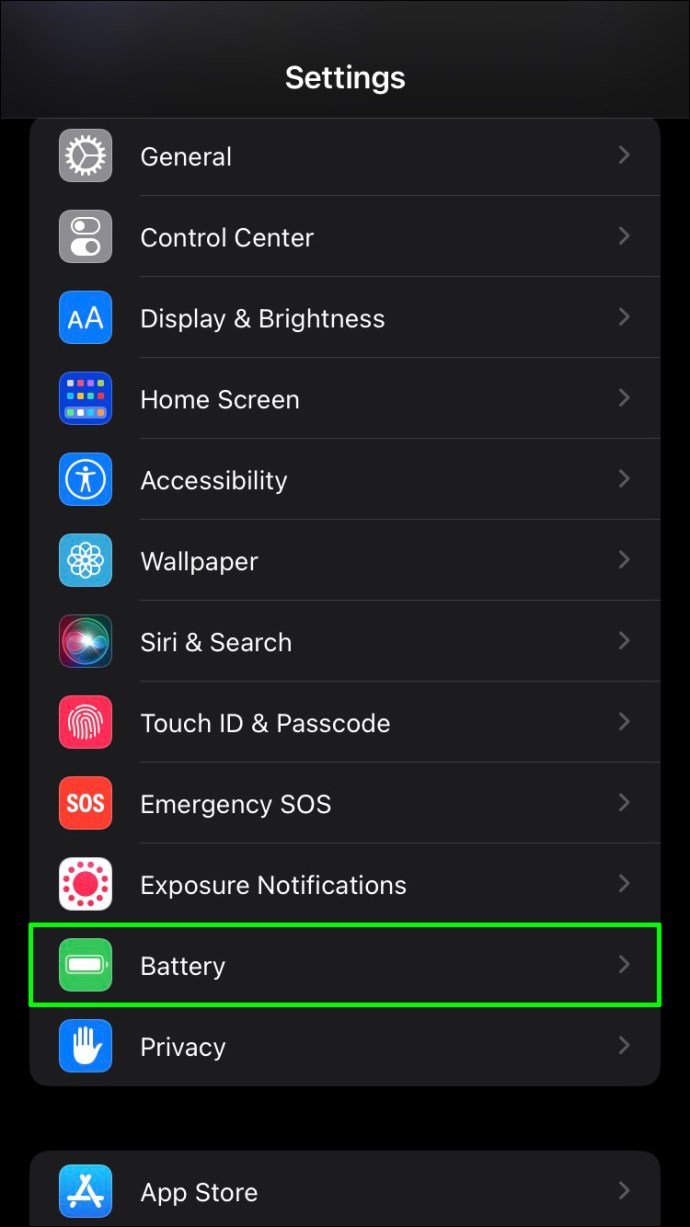
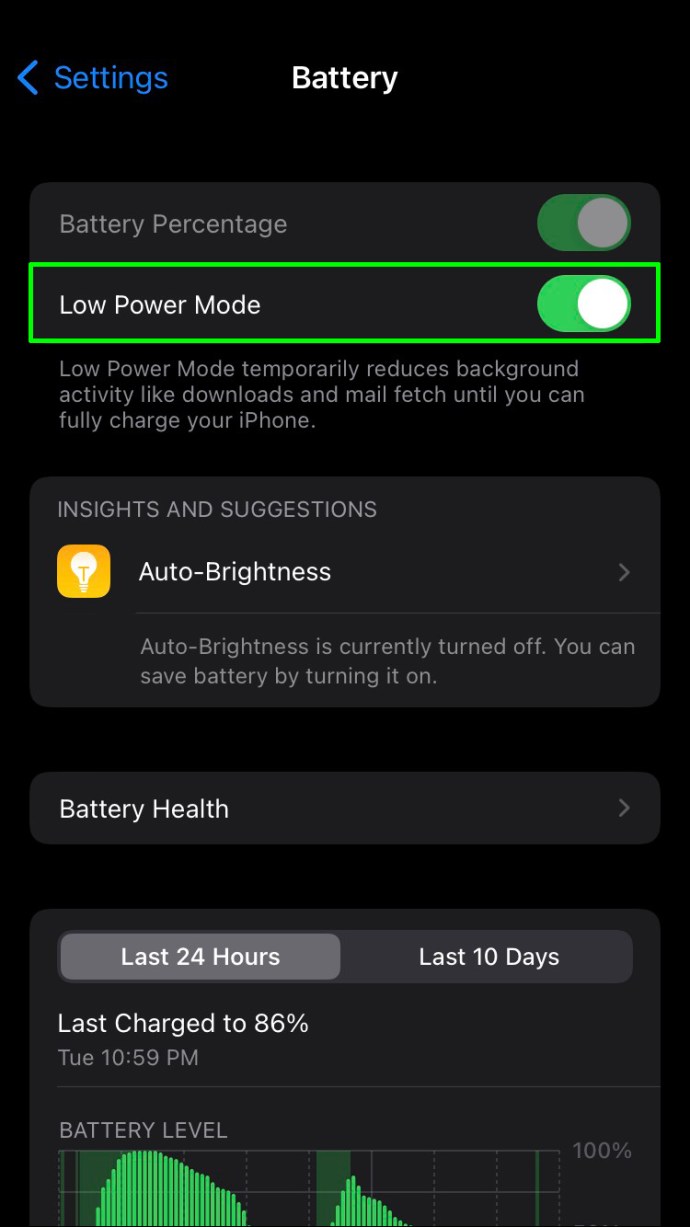
Ако ваш телефон нема довољно батерије да остане укључен, не препоручујемо да онемогућите ову опцију. У том случају, боље је сачекати док не напуните телефон.
Гоогле фотографије се не праве резервне копије на Андроид-у
Многи власници Андроид-а користе Гоогле слике за прављење резервних копија фотографија и видео записа. Није неуобичајено да апликација изненада престане да ради. На срећу, решења су обично једноставна и не захтевају много вашег времена. Ево шта можете да урадите да бисте омогућили да Гоогле фотографије неометано раде.
Проверите статус резервне копије
Ако имате проблема са Гоогле фотографијама и нисте сигурни шта је узрок, требало би да проверите тренутни статус резервне копије. Пратите доле наведене кораке да бисте то урадили:


Испод ваше адресе е-поште требало би да видите једну од ових порука:
- „Чека се на везу“ или „Чека се на Ви-Фи“ – Ако видите ову поруку, Гоогле фотографије не могу да направе резервну копију датотека јер ваша интернет веза није довољно јака. Покушајте да се повежете на другу мрежу.
- „Припрема резервне копије“ или „Спремамо се за прављење резервне копије“ – Гоогле фотографије се припремају за прављење резервних копија ваших датотека.
- „Фотографија или видео је прескочен“ – Гоогле фотографије су прескочиле једну од датотека. Ово се обично дешава када датотека није у складу са захтевима Гоогле фотографија и може довести до заустављања прављења резервне копије.
- „Резервна копија је искључена“ – Ова порука сугерише да је функција прављења резервних копија искључена. Омогућите га тако што ћете додирнути „Укључи резервну копију“.
- „Прављење резервне копије“ – Гоогле фотографије прави резервну копију ваших датотека.
- „Резервна копија је завршена“ – Гоогле фотографије су завршиле прављење резервних копија ваших датотека.
Проверите подешавања
Ако Гоогле слике не праве резервну копију, не би шкодило да прегледате подешавања. Пратите доле наведене кораке да бисте то урадили:


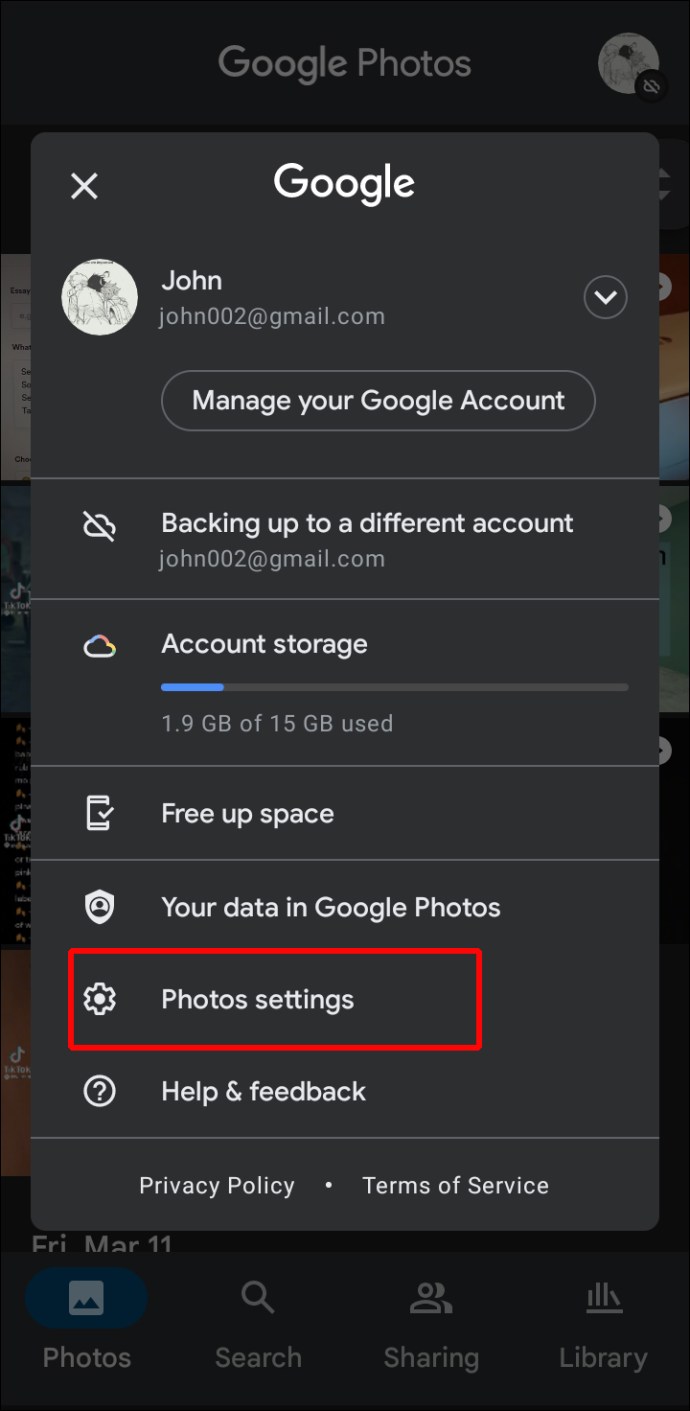
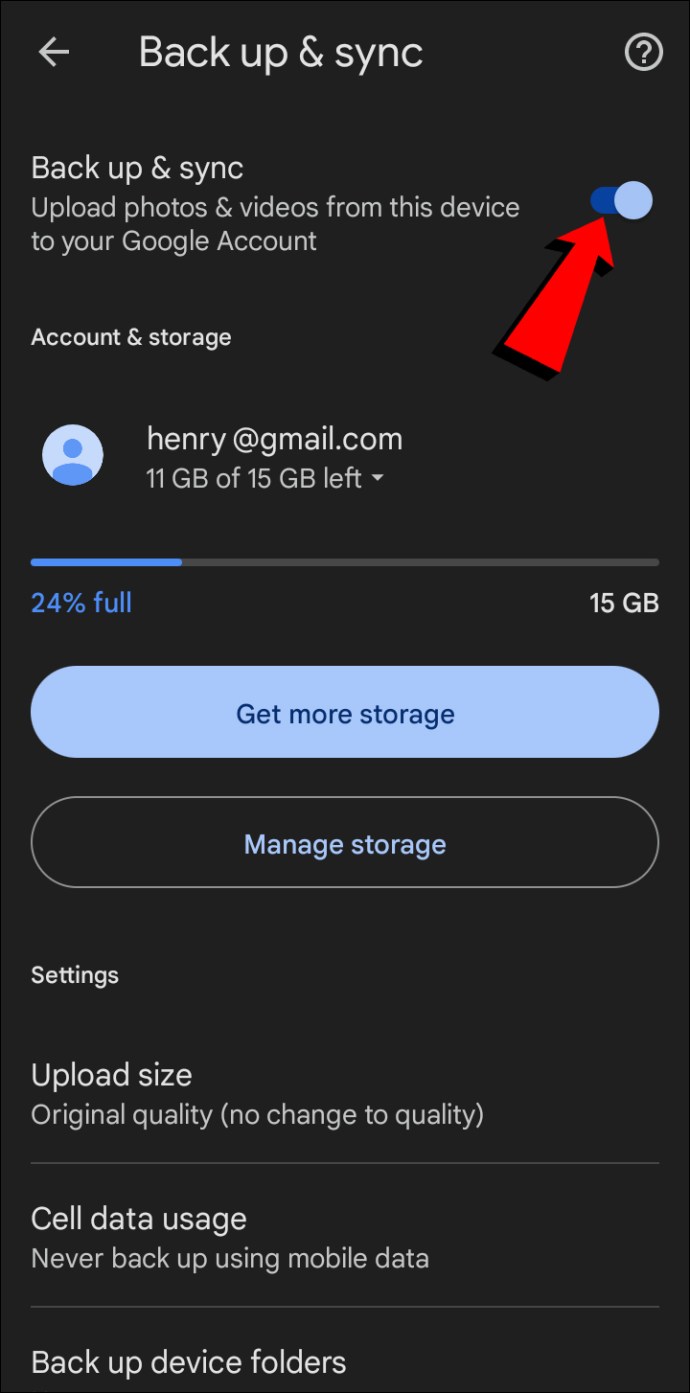
Пређите преко ових подешавања:
- Налог – Уверите се да је изабрана права адреса е-поште.
- Складиште – Гоогле фотографије неће моћи да направе резервну копију ваших датотека ако нема довољно меморијског простора. У таквим случајевима можете да изаберете „Набавите више простора за складиштење“ или „Управљајте складиштем“ и решите проблем.
- Величина отпремања – Изаберите да ли желите „Оригинални квалитет“ или „Уштеда простора“. Ако изаберете прву опцију, имајте на уму да ће датотеке заузимати више простора у облаку.
- Коришћење мобилних података – Гоогле фотографије подразумевано неће правити резервне копије датотека осим ако нису повезане на Ви-Фи мрежу. Ово можете променити овде.
- Направите резервну копију фолдера уређаја – Гоогле фотографије аутоматски праве резервне копије датотека из фасцикле Камера. Ако желите да направите резервну копију датотека из других фасцикли, можете их изабрати овде.
Проверите меморију свог телефона
Понекад је недостатак меморије вашег телефона разлог зашто Гоогле фотографије не праве резервне копије. Наиме, задатак резервне копије треба да приступи и упише податке у меморију вашег телефона. Дакле, ако нема довољно складишног простора, Гоогле фотографије би се могле заглавити.
Ово можете поправити брисањем непотребних датотека и апликација са телефона. Када буде довољно меморијског простора, Гоогле фотографије ће аутоматски почети да прави резервне копије.
Искључите режим уштеде батерије
Већина Андроид телефона има функције за уштеду батерије или енергије. Они су дизајнирани да уштеде вашу батерију тако што онемогућавају апликације и процесе који троше батерију. У већини случајева, резервна копија Гоогле фотографија ће бити онемогућена ако је укључена функција уштеде енергије. Кораци за онемогућавање могу се разликовати у зависности од телефона који користите, али обично изгледају овако:
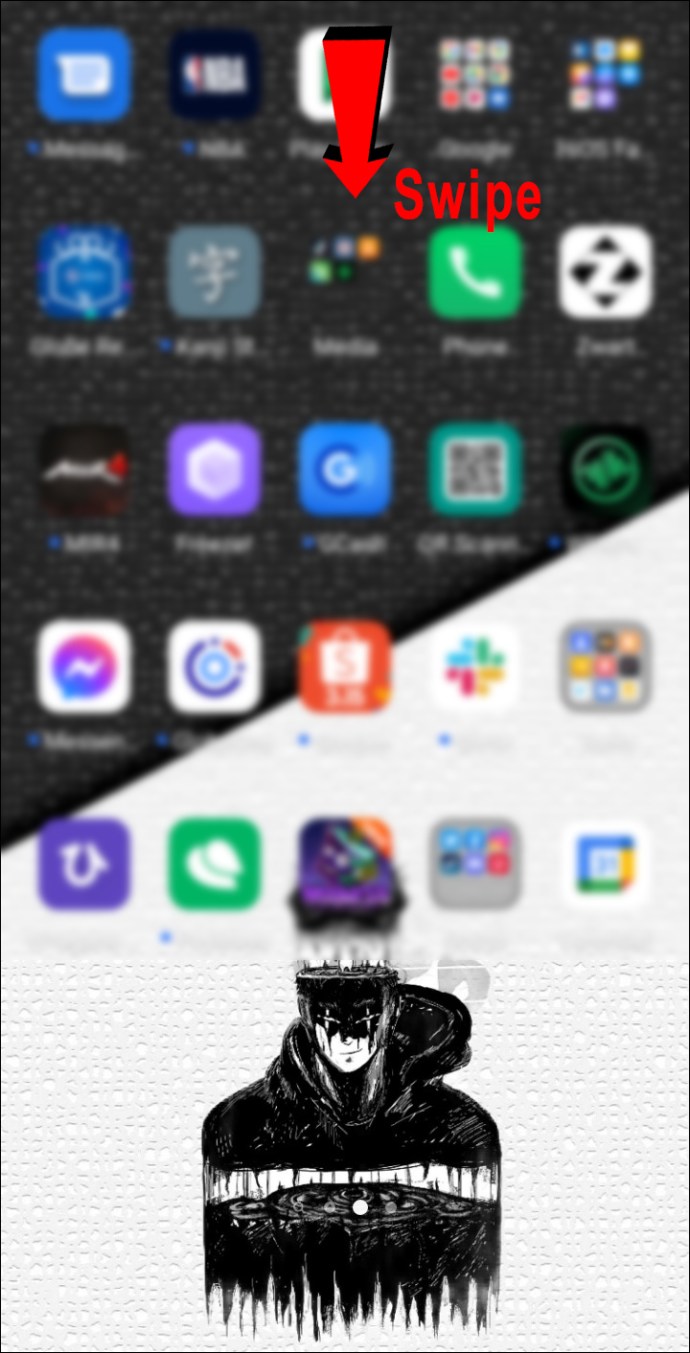
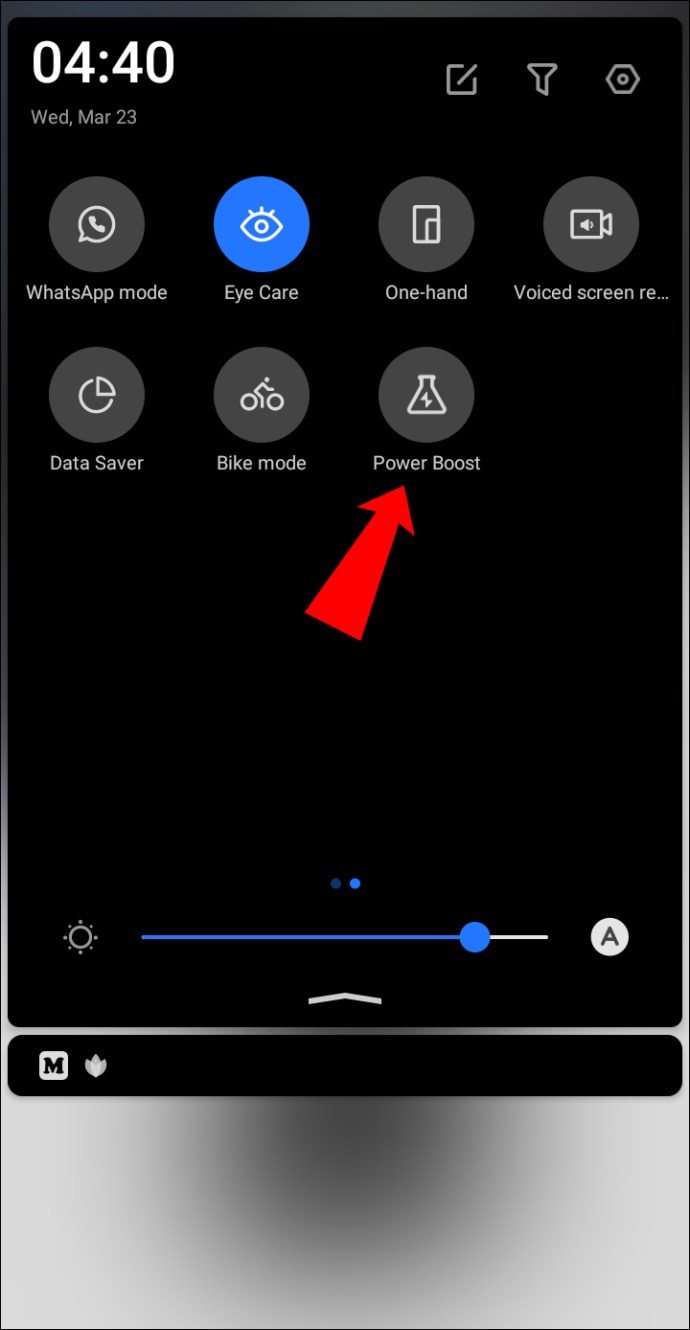
Имајте на уму да ће се ваша батерија много брже празнити када онемогућите ову функцију.
Ажурирајте апликацију
Један од уобичајених разлога због којих Гоогле фотографије не праве резервне копије ваших датотека је тај што је верзија апликације застарела. Ево како да ажурирате апликацију на свом Андроид телефону:
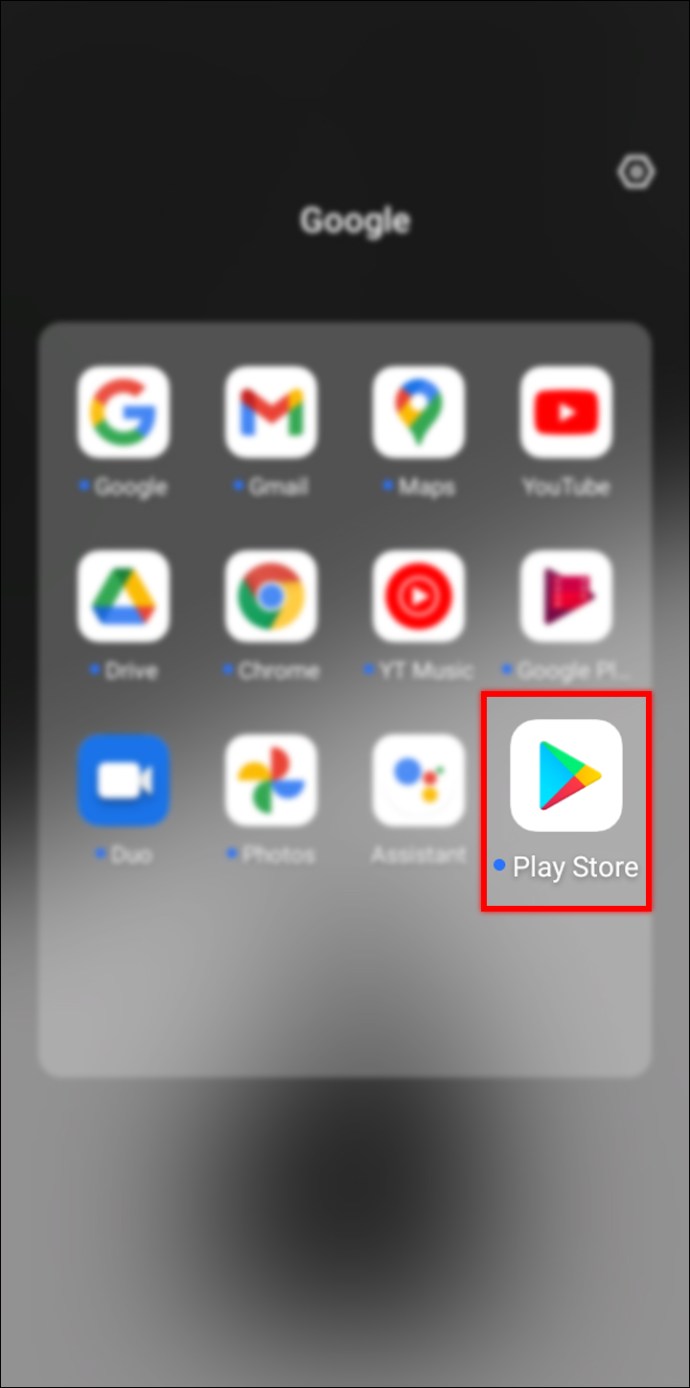
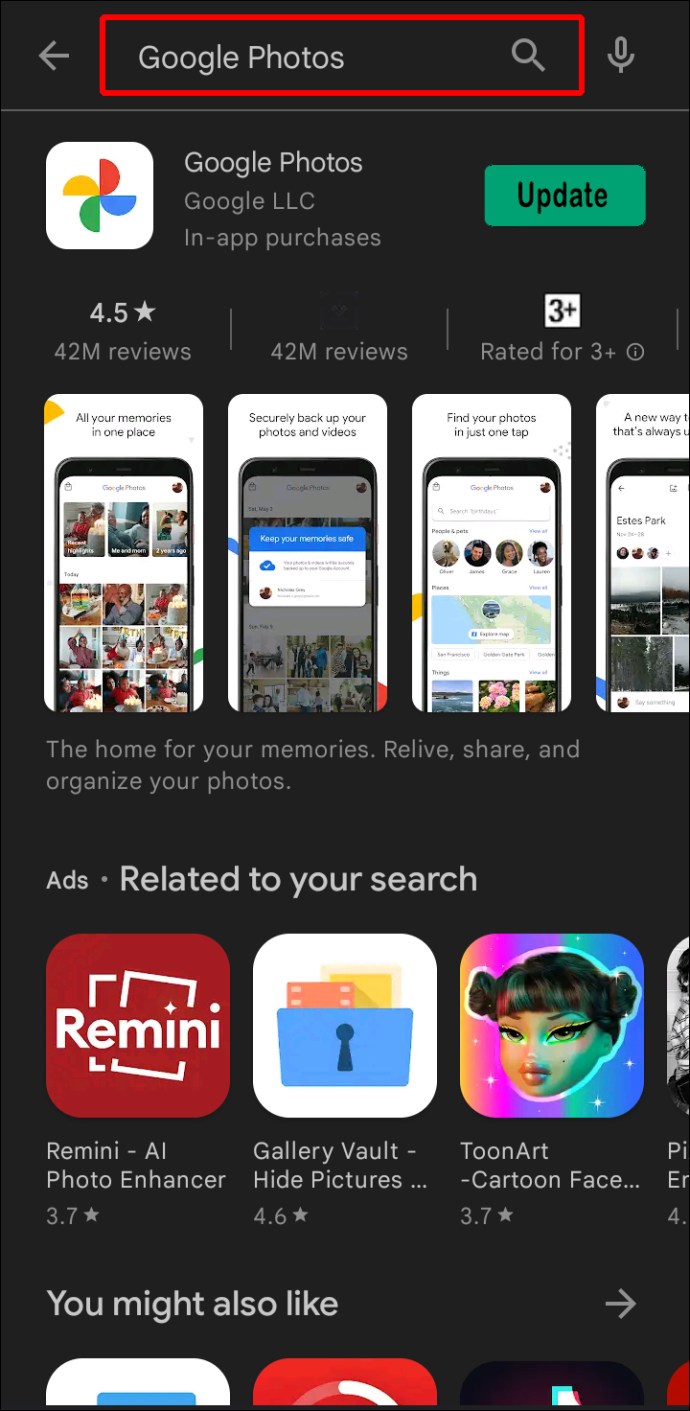
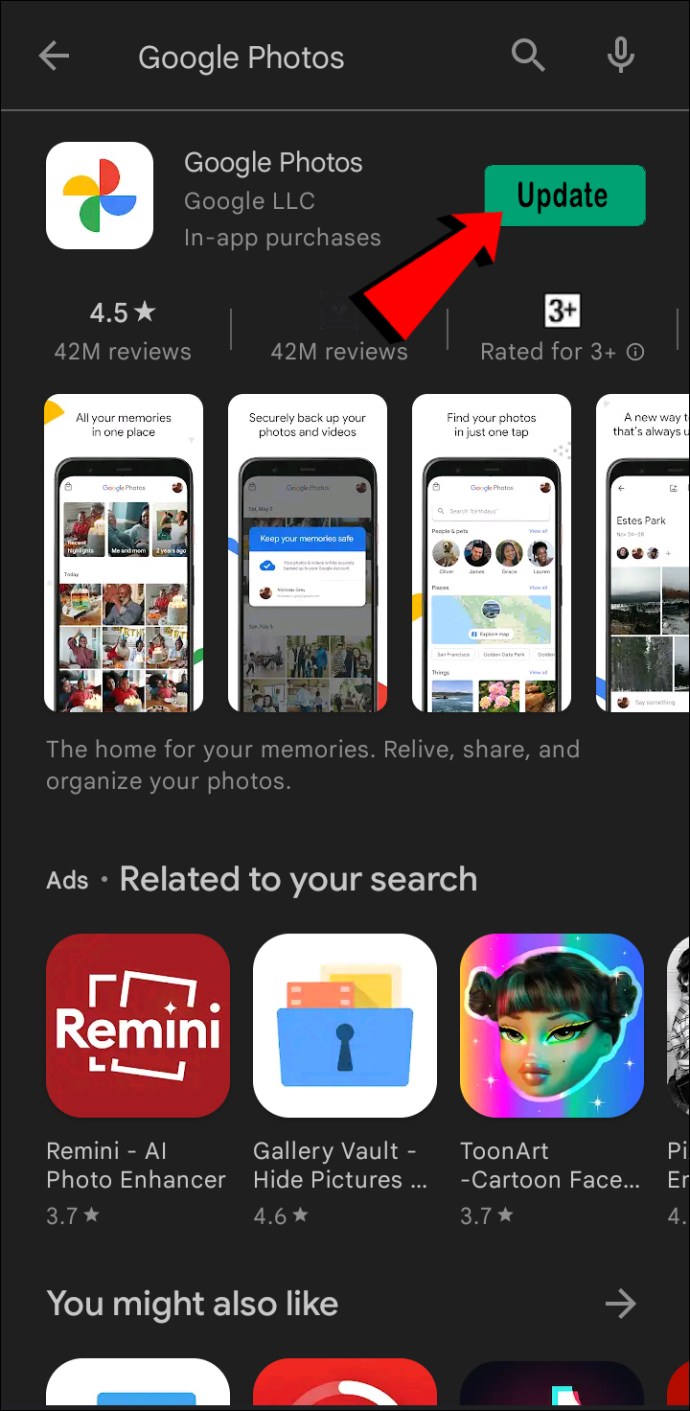
Цлеар Цацхе
Подаци из кеш меморије често могу да утичу на перформансе апликације, а Гоогле фотографије нису изузетак. Брисање кеша може да реши бројне проблеме, укључујући и да Гоогле фотографије не праве резервне копије датотека. Ево како да обришете кеш меморију Гоогле фотографија помоћу Андроид телефона:
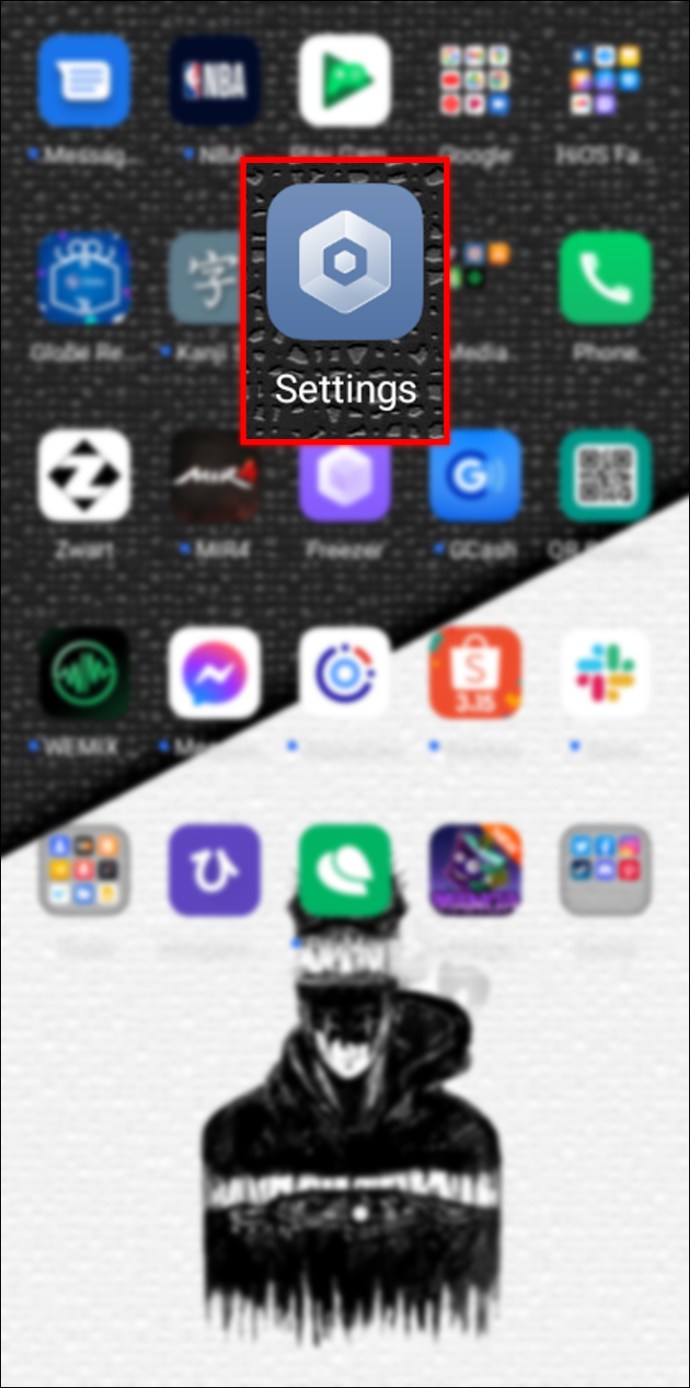
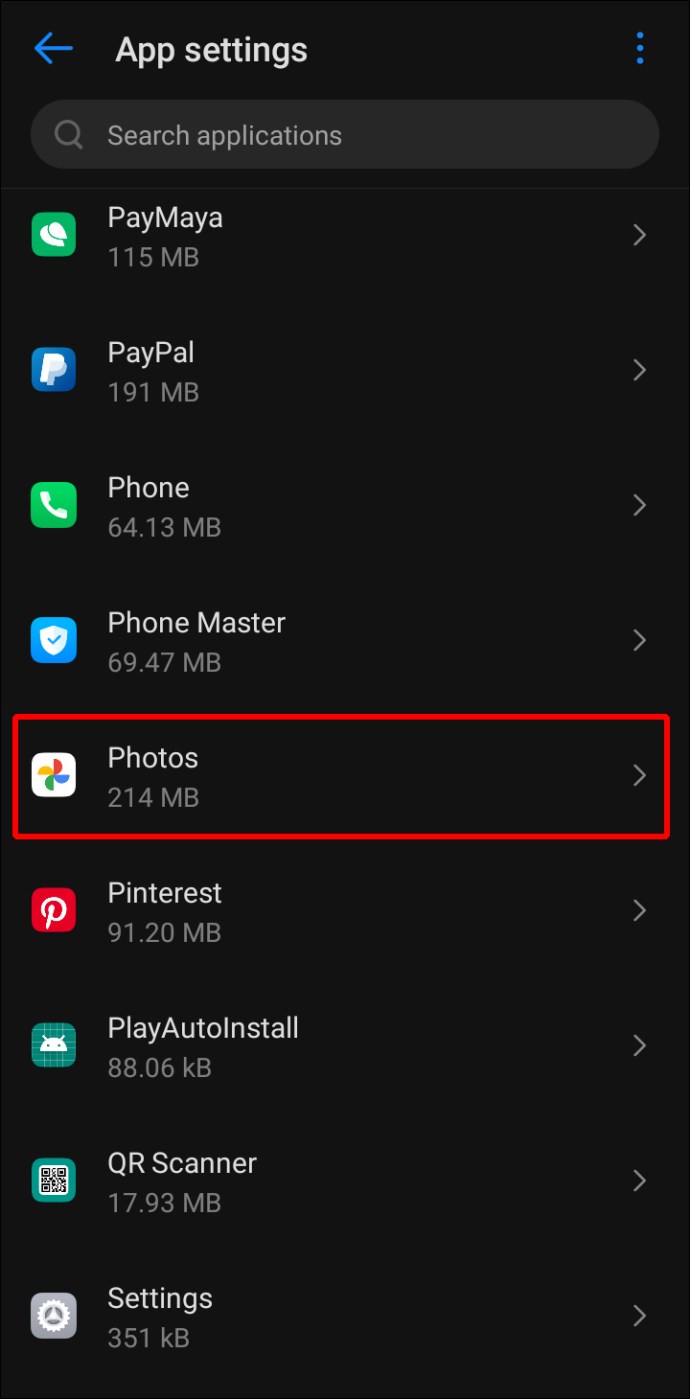
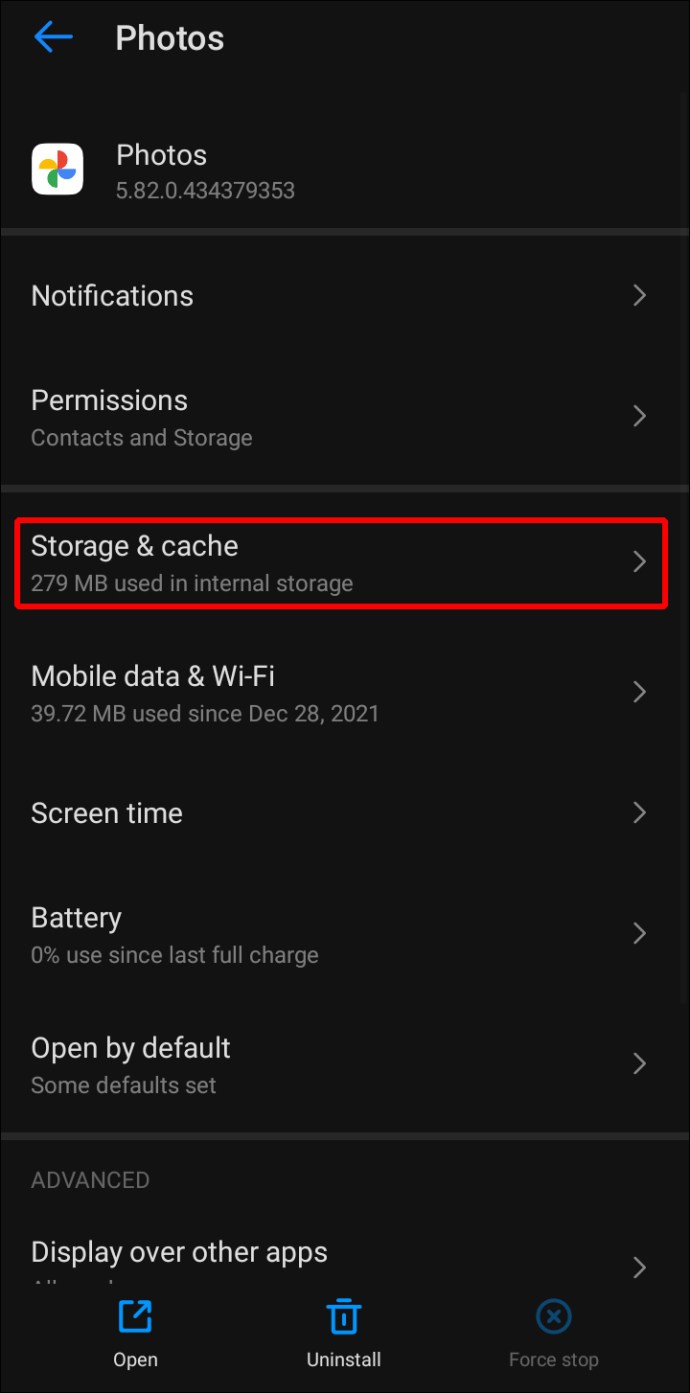
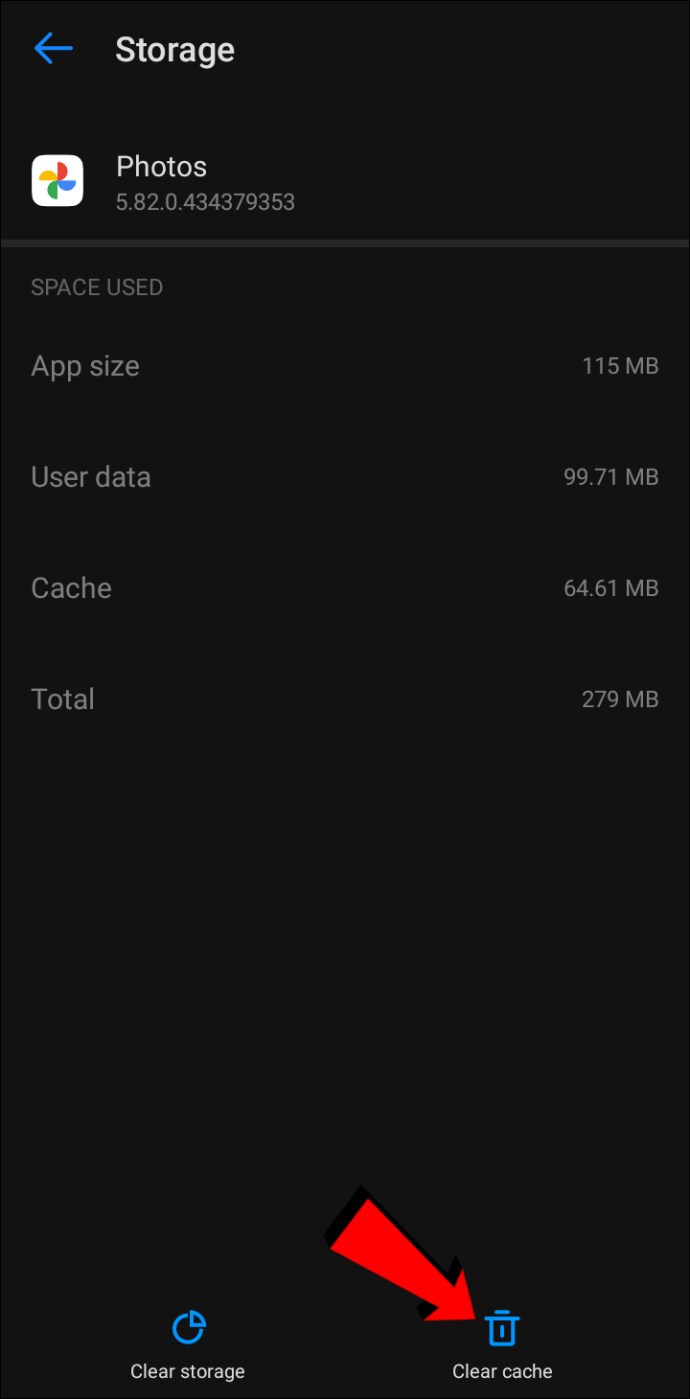
Боље спречити него лечити
Ако не желите да ризикујете да изгубите све своје фотографије и видео записе, њихово прављење резервних копија у Гоогле фотографијама је одлично решење. Као и свака друга апликација, Гоогле слике могу с времена на време да доживе квар. На срећу, интерфејс је једноставан за коришћење и омогућава вам да брзо установите шта узрокује проблем.
Надамо се да је овај чланак понудио право решење и да Гоогле фотографије сада праве резервне копије ваших датотека без проблема.
Да ли редовно правите резервне копије својих фотографија и видео записа? Зашто сте се одлучили за Гоогле фотографије? Реците нам у одељку за коментаре испод.